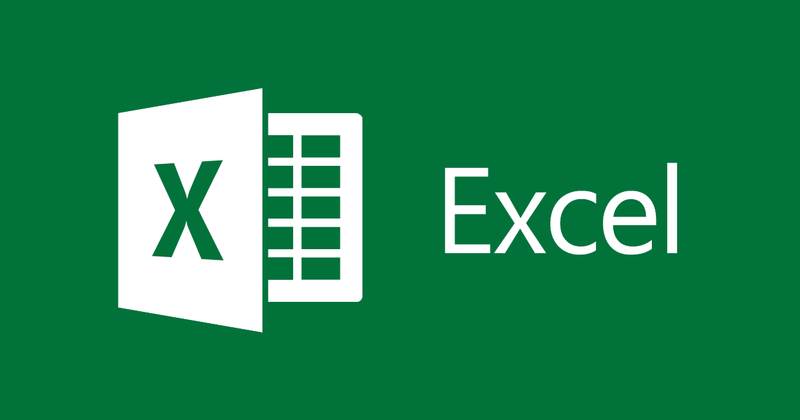
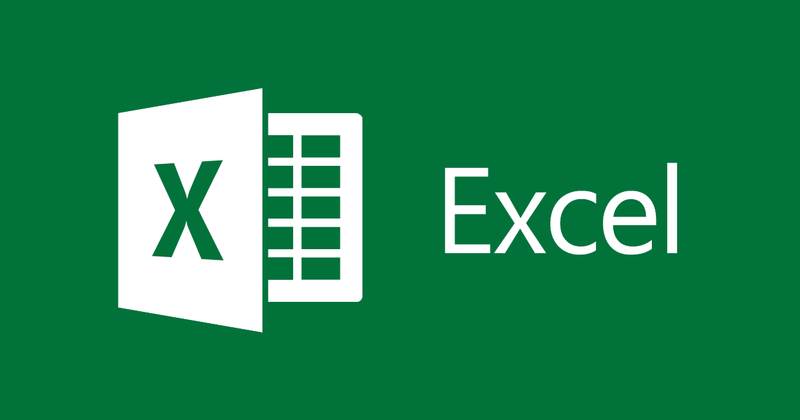
Anleitung zum Erstellen einer Liste von Listen in Excel
- 24-07-2022
- thuypham
- 0 Comments
Bei der Verwendung von Excel kann es vorkommen, dass Sie eine Werteliste erstellen müssen. Darin können Sie nur einen einzigen Wert auswählen. Dann müssen Sie eine Liste in Excel erstellen. Der folgende Artikel hilft Ihnen dabei.
Hier erstelle ich eine Liste in Excel 2013. Wenn Sie jedoch Excel 2007, 2010, 2016 verwenden, ist die Methode ähnlich.
Der Inhalt des Artikels besteht aus 2 Teilen:
- So erstellen Sie eine Liste in Excel
- Einige Tipps zum Erstellen von List
Mục lục
1. So erstellen Sie eine Liste in Excel
Beispiel: Sie möchten eine Liste ausgewählter Werte für die Provinzen Vietnams erstellen, darunter: Thai Binh, Hanoi, Hai Phong, Nam Dinh. Sie müssen nur diesen Schritten folgen:
- Schritt 1: Gehen Sie zu Excel, schauen Sie oben nach, wählen Sie die Registerkarte Daten und dann Datenvalidierung.
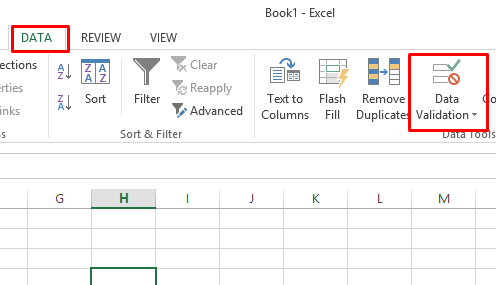
- Schritt 2: Das Dialogfeld „ Datenvalidierung “ wird angezeigt. Wählen Sie im Abschnitt Zulassen die Option Liste aus.
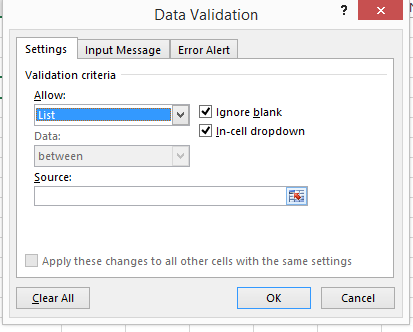
- Schritt 3: Geben Sie im Abschnitt Quelle die Werte ein: Thai Binh, Hanoi, Hai Phong, Nam Dinh. Die Auswahlwerte werden durch Kommas getrennt. Klicken Sie dann auf OK . Sie haben also eine Liste wie folgt erstellt:
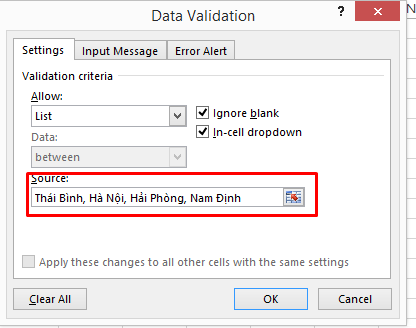
2. Einige Tipps zum Erstellen von Listen
Trick zum Erstellen einer Liste, wenn viele Werte vorhanden sind
Wenn Sie in Punkt 1 zu viele Werte in der Liste haben, können Sie nicht alle Werte steuern, wenn Sie in Schritt 4 den Abschnitt Quelle eingeben. Stattdessen können Sie zur besseren Übersicht Folgendes tun :
Unten habe ich eine Wertetabelle in den Zellen B2:B4
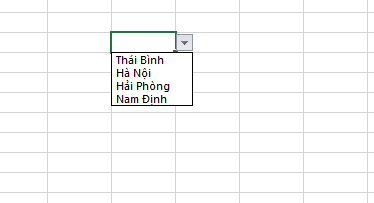
Ich werde den Quellteil wie folgt ersetzen:
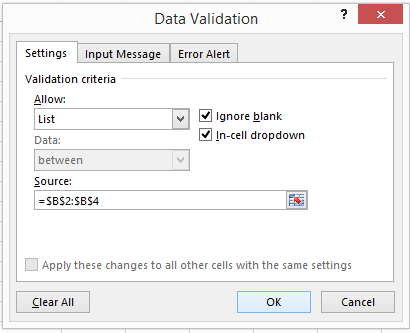
Sie können direkt wie oben eingeben oder auf Source Excel klicken, um die Datentabelle per Drag & Drop auf das Blatt zu ziehen. (Fügen Sie $ hinzu, damit beim Kopieren in andere Zellen die Tabelle dieser Werte nicht geändert wird.)
Nachdem Sie auf OK geklickt haben, haben Sie eine Liste wie folgt erstellt:
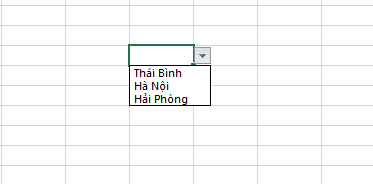
Trick zum Hinzufügen einer Nachricht, wenn die Zelle mit der Liste ausgewählt ist:
- Schritt 1: Sie wählen den Reiter Eingangsnachricht
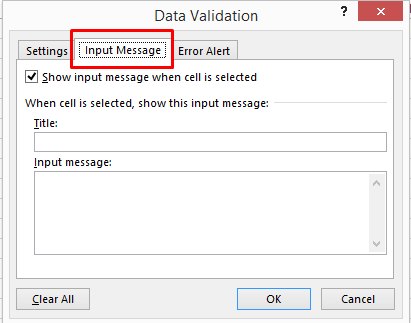
- Schritt 2: Aktivieren Sie das Kontrollkästchen: „ Eingabenachricht anzeigen, wenn Zelle ausgewählt ist“ Sie geben den Titel und den Inhalt in die Felder Titel und Eingabenachricht ein. Nach der Eingabe und dem Klicken auf Ok erhalten Sie die folgenden Ergebnisse:
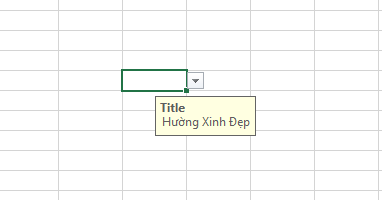
Der Trick, eine Liste zu erstellen, holt sich Werte aus einem anderen Blatt.
Oben zeige ich Ihnen, wie Sie eine Liste aus den Zellen im Blatt selbst erstellen. Was ist, wenn Sie eine Werteliste in einem anderen Blatt haben? Es ist ganz einfach, gehen Sie einfach wie folgt vor:
Beispiel : Ich habe Blatt 1 und Blatt 2.
Blatt 1 enthält die Werteliste.
Blatt 2 generiert Listen aus den Werten in Blatt 1.
Hier Blatt 1:
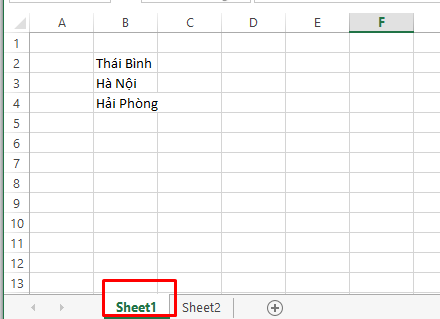
Jetzt werde ich eine Liste auf Blatt 2 erstellen.
Sie gehen genauso vor wie beim Erstellen einer normalen Liste. Aber im Quellabschnitt werden wir jetzt Folgendes tun:
Am einfachsten ist es, wenn Sie den Wertebereich auswählen, auf Blatt 1 klicken und die Auswahl ziehen und ablegen. Die Ergebnisse sehen wie folgt aus:
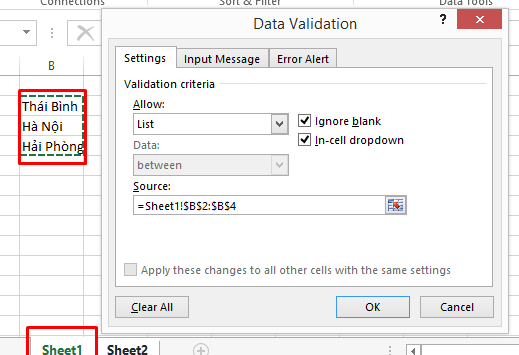
Oder Sie können auch „ Quelle “ eingeben:
='Blatt 1'!B2:B4
Die Syntax wäre: ='[Blattname]'![Wertebereich]
Nach Eingabe von Click Ok erhalten Sie folgende Ergebnisse:
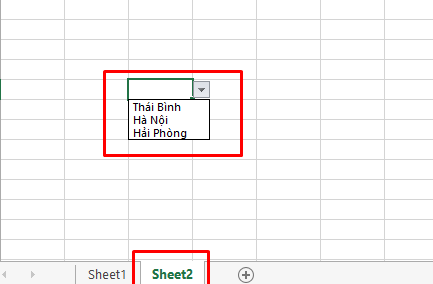
Fazit: Der Artikel stellte vor, wie man eine Liste in Excel erstellt und einige Tipps zum Erstellen einer Liste. Die Listenerstellung ist ein weit verbreiteter Teil in Excel, ich hoffe, dieser Artikel wird Ihnen helfen.
Viel Glück.














